memoQオンラインプロジェクト - 設定 - 無視するリスト
無視するリストとは、スペルチェッカーが受け入れなければならない単語の集合です。これは通常、スペルチェッカーが認識しない単語です。
翻訳エディタでは、スペルチェッカーを実行しながら、無視するリストに単語を追加することができます。また、リソースコンソールから無視するリストを編集することもできます。
オンラインプロジェクトを管理するには、memoQ project managerエディションが必要です。
オンラインプロジェクトを管理できるのは、memoQ TMSのプロジェクト管理者または管理者グループのメンバーである場合、またはプロジェクトでプロジェクト管理者役割を持っている場合のみです。
操作手順
- プロジェクト管理ダッシュボードで、管理する必要のあるプロジェクトを見つけます。必要に応じて検索バーを使用します。
- プロジェクト名をダブルクリックするか、プロジェクト名をクリックし、プロジェクトリボンで管理
 をクリックします。新しいmemoQ オンラインプロジェクトウィンドウが開きます。
をクリックします。新しいmemoQ オンラインプロジェクトウィンドウが開きます。 - 左側の設定
 アイコンをクリックします。一般タブを表示した状態の設定ペインが表示されます。
アイコンをクリックします。一般タブを表示した状態の設定ペインが表示されます。 - 無視するリストアイコンをクリックします。次のように表示されます:

無視するリストタブが表示されます。
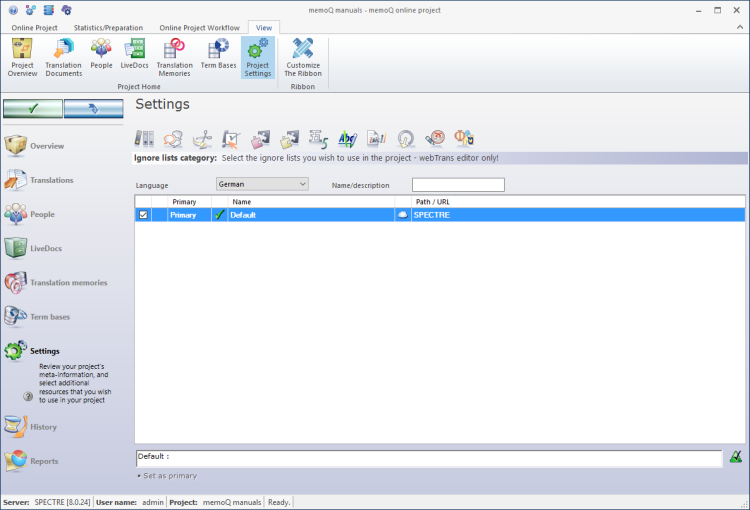
その他のオプション
無視するリストを使用するには、そのリストをプロジェクトに追加する必要があります。翻訳者に作業を送る前に、この作業を行う必要があります。プロジェクトには、1つまたは複数の無視するリストを含めることができます。
無視するリストをプロジェクトに追加するには:
- 無視するリストのリストから、必要な無視するリストを探します。
- 左側のチェックボックスをクリックします。
無視するリストがリストの先頭に移動します。
memoQ TMS上に無視するリストが多すぎる場合は、リストをフィルタリングできます。無視するリストタブの上部には、名前/説明ボックスと言語ドロップダウンボックスがあります。
名前/説明ボックスに1つ2つの単語を入力します。リストは、名前または説明にこれらの単語が含まれる自動翻訳ルールセットにすぐに絞り込まれます。
または、言語ドロップダウンボックスからターゲット言語を選択します。これはプロジェクトのターゲット言語の1つです。
詳細でリストを並べ替えるには:必要な列のヘッダーをクリックします。たとえば、リストを名前で並べ替えるには、リストの先頭にあるNameヘッダーをクリックします。
スペルチェッカーは、複数の無視するリストを使用できます。しかし、ユーザーがすべてスキップまたは追加をクリックすると、memoQはその中の1つ - 優先無視するリスト - に単語を追加します。
優先無視するリストを選択するには:リストから選択します。リストの下の既定に設定をクリックします。
ここでは無視するリストを操作できません:memoQ オンラインプロジェクトウィンドウでは、無視するリストの作成、削除、編集はできません。無視するリストを操作するには、リソースコンソールを開き、無視するリストを選択します。
完了したら
設定ペインで別のタブを選択します。または、memoQ オンラインプロジェクトウィンドウ内の別のペインを選択します。
設定を変更した場合は、忘れずに保存してください。
オンラインプロジェクトに変更を加えると、変更はコンピュータではなくmemoQ TMSで行われます。複数のユーザーが同時にプロジェクトに変更を加えること可能です。
一部の変更は自動的に保存されません。保存が必要な変更がある場合は、左上の緑色のチェックマークアイコンがオレンジ色になります:
![]()
オンラインプロジェクトへの変更を保存するには、このボタンをクリックします。
他のユーザーがオンラインプロジェクトに加えた変更を取得するには、次のボタンをクリックします:
![]()
変更を保存してからクリックしてください。
ウィンドウの切り替え:複数のオンラインプロジェクトを開いて管理できます。各オンラインプロジェクトが個別のウィンドウで開きます。それらとダッシュボードまたはプロジェクトホーム (ローカルプロジェクトを開いている場合) を切り替えるには:Altを押したまま、目的のウィンドウが表示されるまでタブを数回押します。または:WindowsタスクバーのmemoQアイコンをクリックし、切り替え先のウィンドウをクリックします。